GIF录制神器:ScreenToGif免费开源,让创作GIF和视频变得简单
ScreenToGif 是一个「免费」的「开源」软件,可以让你轻松地录制屏幕、摄像头或画板的动画,并保存为 「GIF 或视频」格式。它是由巴西的开发者 「Nicke Manarin」 于 2013 年开始开发的,目前已经有超过 100 万的下载量,支持 「20 多种语言」,包括中文。
下载链接在文章底部
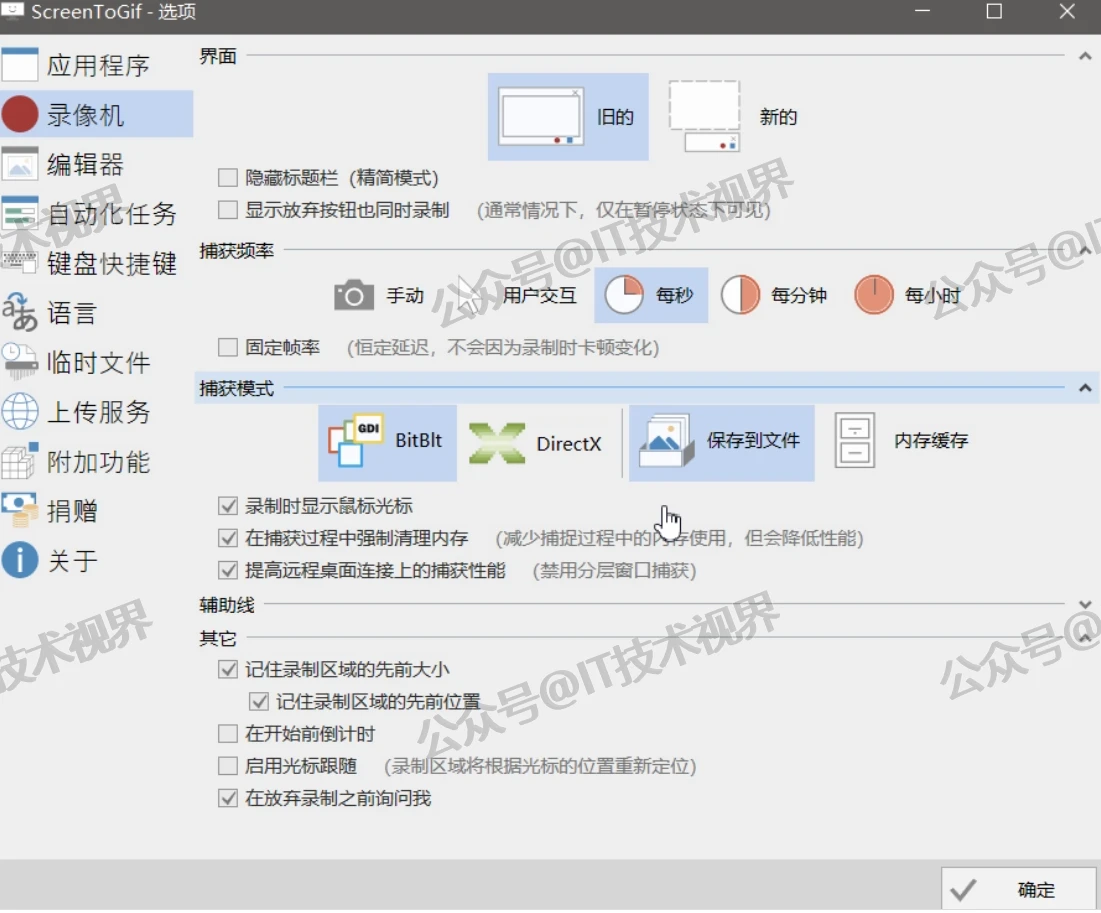
为什么要用 ScreenToGif?
ScreenToGif 有很多优点,让它成为了录制动画的最佳选择。下面列举了一些主要的优点:
- 易用:ScreenToGif 有一个简洁的用户界面,让你可以快速地开始录制。你可以自由地调整录制区域的大小和位置,也可以选择录制全屏或者某个窗口。你还可以设置录制的帧率、质量、时间等参数,以及是否显示鼠标指针和按键提示。
- 编辑功能:ScreenToGif 不仅可以录制动画,还可以对录制的动画进行「编辑」。你可以对「每一帧」进行裁剪、旋转、缩放、翻转等操作,也可以添加文字、图标、水印、边框等元素。你还可以使用滤镜、转场、特效等功能,让你的动画更加生动和有趣。
- 导出格式:ScreenToGif 可以将录制的动画保存为 GIF 或视频格式。你可以选择导出的质量、大小、速度等参数,也可以使用内置的优化工具,减少文件的大小和颜色数。你还可以将动画上传到 Imgur、Gfycat 等网站,或者复制到剪贴板,方便地分享给你的朋友或者社交媒体。

如何使用?
打开 ScreenToGif你会看到一个「简洁的界面」,有三个按钮:「屏幕,摄像头和画板」。这三个按钮分别对应三种录制方式:
- 屏幕:这个方式可以让你录制你的屏幕上的任何内容,例如软件,网页,视频等。
- 摄像头:这个方式可以让你录制你的摄像头的画面,例如你的表情,动作,环境等。
- 画板:这个方式可以让你在一个白色的画板上进行绘画,例如画图,写字,做笔记等。
下面是软件使用的详细步骤,只需几个步骤就可以完成录制、编辑和导出的过程。下面以录制一个屏幕动画为例,介绍一下具体的操作方法:
第一步:打开 ScreenToGif,选择 Recorder 模式,调整录制区域的大小和位置,然后点击 Record 按钮,开始录制。
第二步:在录制过程中,你可以暂停、恢复、停止或者取消录制,也可以使用快捷键来控制录制。你还可以在录制区域的右下角看到录制的时间、帧数和文件大小等信息。
第三步:录制完成后,你会进入 Editor 模式,可以对录制的动画进行编辑。你可以在左侧的时间轴上看到每一帧的缩略图,也可以在右侧的预览窗口上看到动画的效果。你可以使用上方的工具栏来对动画进行各种操作,也可以在下方的属性窗口中调整各种参数。
第四步:编辑完成后,你可以选择 Save as 按钮,将动画保存为 GIF 或视频格式。你可以在弹出的窗口中设置导出的参数,也可以使用优化工具来减少文件的大小。你还可以选择 Upload 按钮,将动画上传到 Imgur、Gfycat 等网站,或者选择 Copy 按钮,将动画复制到剪贴板。
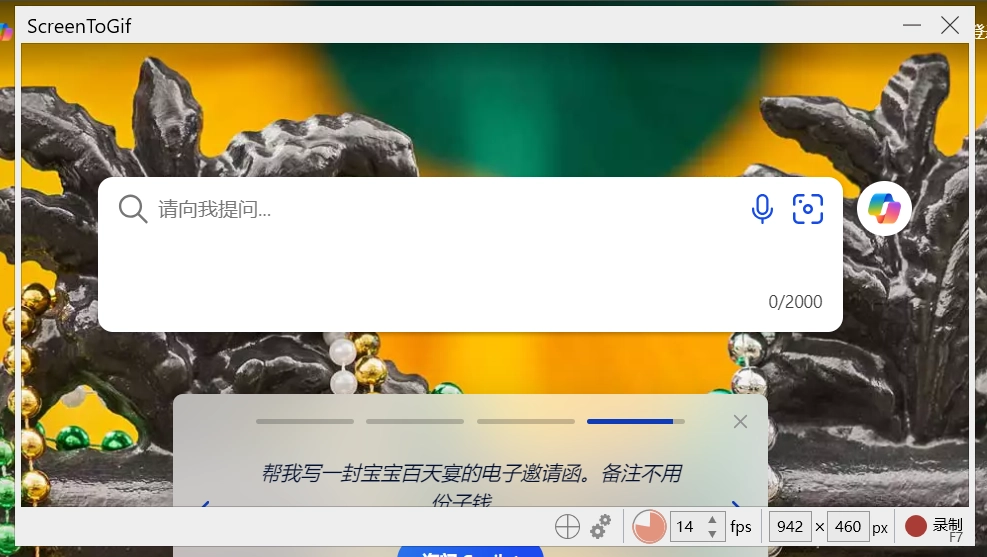
总结
ScreenToGif是一款集录制、编辑、导出为一体的神器,可以让你轻松地制作出各种有趣和实用的动画。它是免费的开源软件,有着轻量级、易用性、编辑功能和导出格式等优点,是录制动画的最佳选择。
资源下载链接
